5 Podpisane sztuczki, aby CMD był bardziej interesujący

- 757
- 174
- Tomasz Szatkowski
Polecenie jest niezbędną częścią systemu Windows. Od generowania listy programów uruchamiania po znalezienie hasła Wi -Fi, jest wiele. Jednak możesz nie wiedzieć, że wiersz polecenia może być również zabawny. Wszystko, czego potrzebujesz, to znać kilka sztuczek wiertniczych, aby było bardziej interesujące.
W tym artykule podamy kilka interesujących pomysłów na polecenie, które zmieni sposób, w jaki patrzysz na wiersz polecenia. Istnieją inne standardowe polecenia, które wszyscy użytkownicy Windows powinni znać.
Spis treści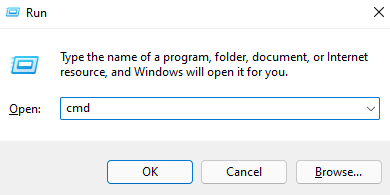
1. Zmień kolor okna wiersza polecenia
Wygląd tylko tylko z monitem poleceń może wydawać się nijakie. Możesz jednak dodać trochę wibracji do okna za pomocą kilku kliknięć. Możesz zmienić kolory zarówno tekstu, jak i tła.
- Kliknij prawym przyciskiem myszy pasek tytułowy Window Polecenie i wybierz Nieruchomości.
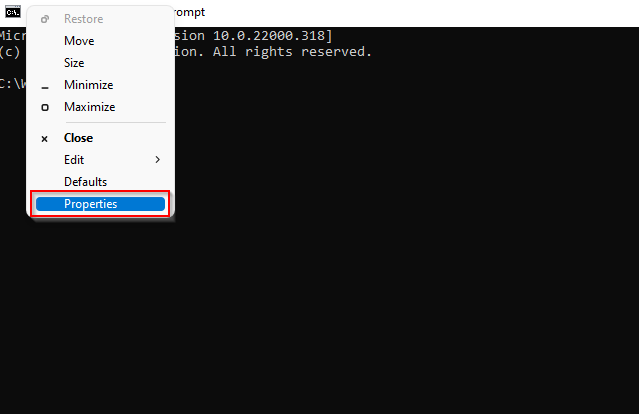
- Przełącz się na Zabarwienie zakładka w Nieruchomości okno.
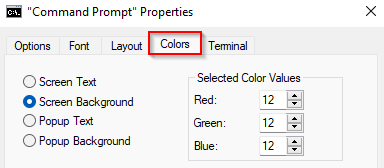
- Możesz zmienić kolory tekstu ekranu lub tła i wyskakującego tekstu lub tła z Zabarwienie patka.
Tekst i tło wyskakujące Patrz kolor i kolory tła, które widać w oknie wiersza polecenia wyskakującego. Na przykład tak wygląda wyskakujące okienko, gdy naciśniesz F7, aby wyświetlić historię wiersza poleceń:
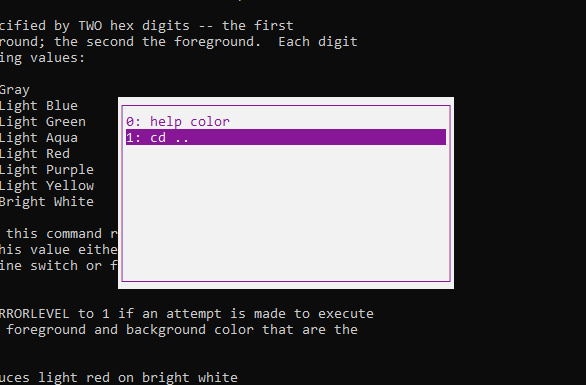
Gdy jesteś w Zabarwienie Tab, możesz wybrać jeden z kolorów z ustawień wstępnych lub jeśli chcesz, możesz dostosować Wybrane wartości kolorów.
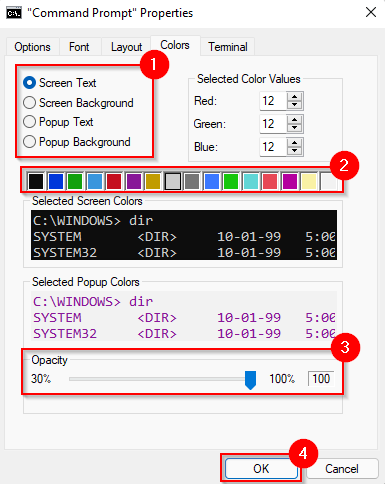
Jeśli wolisz, możesz dostosować krycie tekstu lub tła.
Gdy dokonujesz tych zmian, zobaczysz je w polu podglądu. Wybierać OK Aby zastosować zmiany, gdy będziesz zadowolony z kolorów, które widzisz w podglądu.
2. Dostosuj podpowiedź tekst
Polecenie wyświetla katalog, w którym obecnie pracujesz. Domyślny tekst szybki jest pomocny, ale nudny. Na szczęście możesz dostosować tekst szybkiego do tego, co chcesz. W tym celu musisz uruchomić proste polecenie.
- Po uruchomieniu wiersza polecenia uruchom następujące polecenie:
monit „SMS -ów” $ g
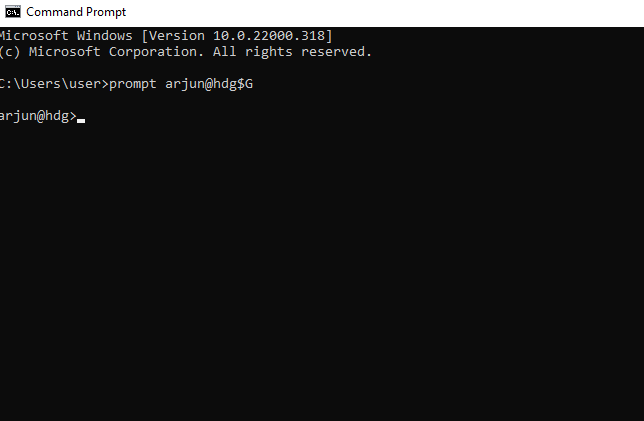
Wymień słowa „tekst monitu” na tekst, który chcesz zobaczyć w wierszu polecenia.
$ G w tym poleceniu zapewnia, że na końcu monitu jest większy niż znak („>”). Jeśli chcesz innej postaci, wpisz następujące polecenie, a otrzymasz listę opcji:
Pomóż
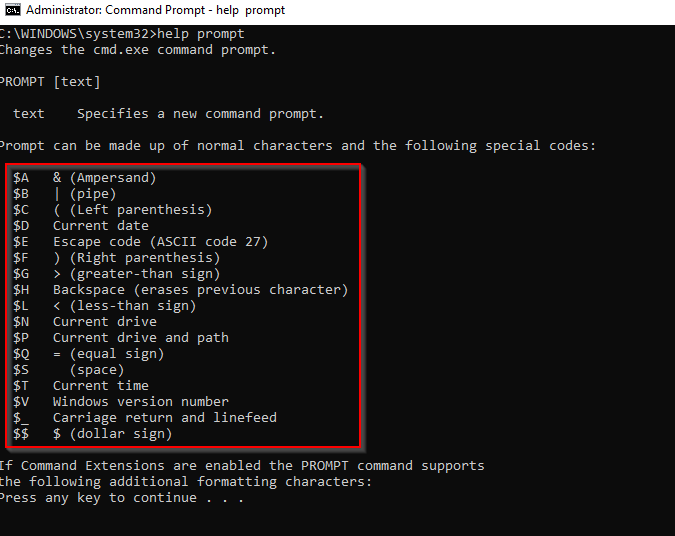
3. Zmień tytuł okna wiersza polecenia
Domyślnym tytułem okna wiersza polecenia jest „wiersz polecenia” lub „administrator: wiersz polecenia” po uruchomieniu go jako administratora. Monotonia zwykle nie jest problemem, chyba że pracujesz z wieloma oknami.
Jeśli masz trochę zawrotów głowy, znajdując odpowiednie okno wiersza poleceń z około tuzina, którego uruchomisz, możesz nadać każdemu z nich inny tytuł. Wszystko, co musisz zrobić, to uruchomić następujące polecenie:
Tytułowy nazwa zadań
Zastępować Nazwa zadania z dowolnym zadaniem, które wykonujesz w określonym oknie wiersza poleceń.
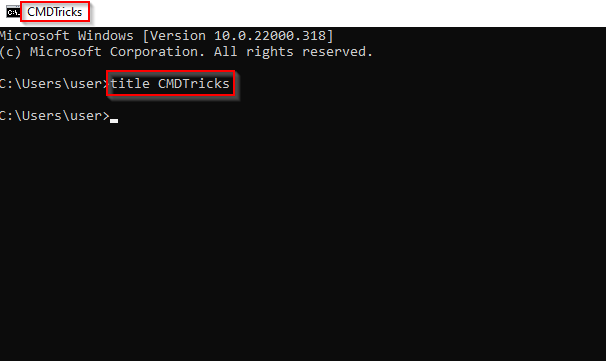
Zauważ, że po wyjściu z wiersza polecenia i uruchomienia go ponownie, ponownie zobaczysz domyślny tytuł.
4. Obejrzyj Star Wars w ASCII z monitem poleceń
Możesz oglądać oldschoolowy styl Star Wars, dzięki usługom Telnet. Możesz jednak zrobić więcej niż oglądać Star Wars z Telnet, takich jak granie w gry rólowe, takie jak Ateraan.
Aby obejrzeć wiersz poleceń Star Wars, najpierw musisz upewnić się, że Telnet jest włączony na komputerze. Jeśli tak nie jest, uruchomienie polecenia Telnet da ci błąd. Polecenie poda ci, że nie rozpoznaje polecenia jako polecenia wewnętrznego lub zewnętrznego.
Aby sprawdzić, czy Telnet jest włączony, zacznij od wyszukiwania Włącz lub wyłącz funkcje systemu Windows w menu Start i wybierz najlepszy dopasowanie. Wyszukaj listę funkcji systemu Windows Klient Telnet. Jeśli pole obok niego nie jest zaznaczone, sprawdź i wybierz OK.
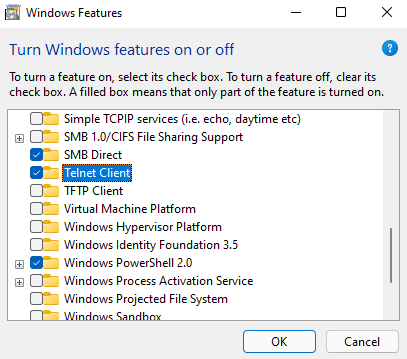
Po włączeniu Telnet uruchom wiersz polecenia i uruchom następujące polecenie:
Telnet.ręcznik.Blinkenlights.nl
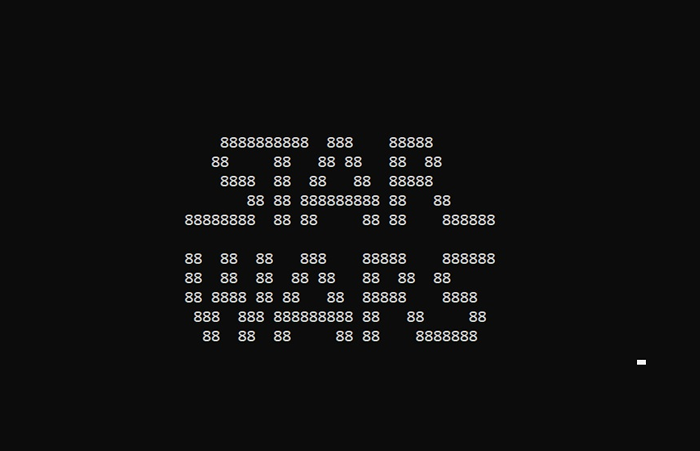
Dzięki Telnet możesz także zrobić inne fajne rzeczy. Na przykład możesz grać w gry lub dobrze się bawić z „Operatorem drania z piekła”. Oto gry, w które możesz zagrać, i polecenia, które musisz uruchomić, aby zagrać w nich:
- Nowe światy-atraan: Telnet Ateraan.com 4002
- Achaea: Telnet Achaea.com 23
- Avalon - legenda żyje: Telnet Avalon-Rpg.com 23
- Darmowe szachy: Telnet Freechess.Org 5000
- Legend of the Red Smok: Telnet Lord.dźgnięcia.Org 123
- Batmud: Telnet Batmud.nietoperz.org 23
- Wilk ziemny: Telnet Aardmud.Org 4000
Możesz także zabić trochę czasu z „operatorem drań z piekła” z tym poleceniem:
Telnet Ręcznik.Blinkenlights.NL 666
Lub możesz sprawdzić pogodę za pomocą pogody pod ziemią, wykonując następujące polecenie:
Telnet Rainmaker.Wunderground.com
Wygeneruj raport dotyczący zdrowia baterii
Windows utrzymuje wszystkie potrzebne informacje na temat zdrowia baterii. Dzięki temu możesz wygenerować pełny raport baterii za pomocą wiersza polecenia. Raport zapewni statystyki baterii, takie jak pełna pojemność, aktualna pojemność i specyfikacje fabryczne.
Jednak, aby wygenerować raport z baterii, musisz uruchomić CMD jako administrator. Naciskać Win + r, typ CMD, i naciśnij Ctrl + Shift + Enter Aby uruchomić wiersz polecenia jako administrator.
- Po uruchomieniu wiersza polecenia uruchom następujące polecenie:
Powercfg /Energy

- Gdy raport będzie gotowy, będziesz mógł uzyskać do niego dostęp w katalogu System32. Jest zapisywany jako HTML, dzięki czemu możesz wkleić następujący adres na pasku adresu URL przeglądarki, aby uzyskać dostęp do raportu:
C: \ Windows \ System32 \ Report Energy-Report.html
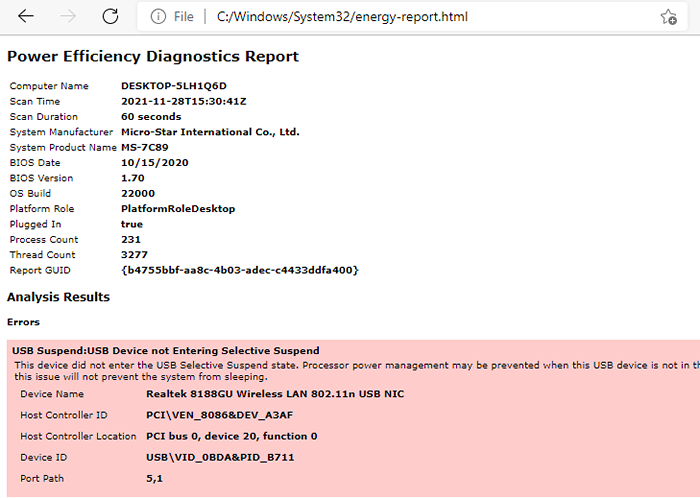
Niezbyt porywający monit polecenia
Wiele osób wyświetla wiersz polecenia jako czarne pole zarezerwowane dla doświadczonych użytkowników systemu Windows. Jednak dla początkującego nie jest tak trudne, aby czuć się komfortowo z monitem poleceń. Jeśli od czasu do czasu zapomnisz polecenie, zawsze możesz włączyć automatycznie kompletny wiersz polecenia. Ponadto, to nie jest tak nudne, jeśli znasz kilka sztuczek wiertniczych, prawda??
- « Jak uzyskać dostęp do iMessage w systemie Windows 10/11
- Jaka jest najlepsza dystrybucja Linux dla początkujących? 7 świetnych opcji »

